Bien qu'il soit extrêmement facile de transférer des fichiers d'un PC vers un appareil Android via un câble USB, la situation est différente pour les utilisateurs d'iPhone. Heureusement, nous avons trouvé trois méthodes fiables pour transférer des fichiers d'un PC vers un iPhone à l'aide d'un câble USB, vous permettant ainsi de réaliser cette opération sans difficulté.
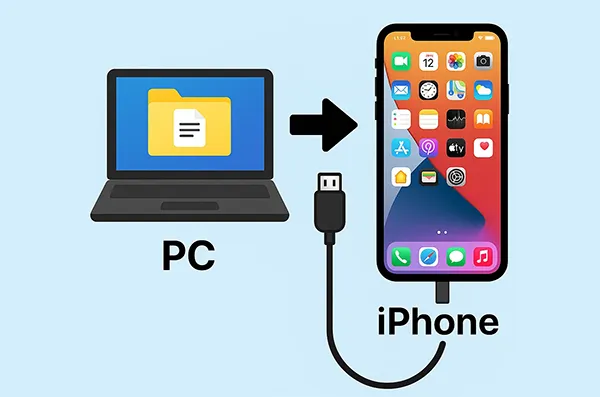
- Partie 1 : Comment transférer des fichiers d’un PC vers un iPhone à l’aide d’un câble USB via iReaShare iPhone Manager
- Partie 2 : Comment transférer des fichiers d’un ordinateur portable vers un iPhone à l’aide d’un câble USB via l’application Appareils Apple
- Partie 3 : Comment transférer des fichiers d’un PC vers un iPhone via une clé USB et iTunes
- Partie 4 : FAQ sur le transfert de fichiers d’un PC vers un iPhone via USB
Partie 1 : Comment transférer des fichiers d’un PC vers un iPhone à l’aide d’un câble USB via iReaShare iPhone Manager
Transférer des fichiers d'un PC vers un iPhone sera un jeu d'enfant avec iReaShare iPhone Manager . Ce logiciel vous permet d'importer vos contacts, calendriers, signets et livres numériques de votre ordinateur vers votre appareil iOS via USB. Vous pouvez également l'utiliser pour exporter les fichiers de votre iPhone vers votre PC si besoin.
Principales caractéristiques d'iReaShare iPhone Manager :
* Transférer différents fichiers d'un PC vers un iPhone à l'aide d'un câble USB.
* Importez vos données sur votre iPhone en toute sécurité, même sans réseau.
* Aucune publicité pendant le transfert de fichiers.
* Sauvegardez les données de votre iPhone sur votre PC et restaurez-les sur votre iPhone à partir de cette sauvegarde.
* Exportez vos vidéos , photos, musiques, SMS et bien plus encore depuis iOS vers votre PC.
* Fonctionne avec les appareils iOS fonctionnant sous iOS 5.0 et versions ultérieures, notamment l'iPhone 17 Pro Max/17 Pro/17/Air/16/15/14/13/12/11/X, l'iPad Pro, l'iPad mini, l'iPad Air, l'iPod touch, etc.
Téléchargez iReaShare iPhone Manager.
Télécharger pour Windows Télécharger pour Mac
Voici comment transférer des fichiers d'un ordinateur portable vers un iPhone via USB :
Étape 1 : Veuillez installer le logiciel iPhone Manager sur votre ordinateur portable après l’avoir téléchargé. Ouvrez-le ensuite et connectez votre iPhone à votre PC à l’aide d’un câble USB.
Étape 2 : Déverrouillez votre iPhone. Une fenêtre contextuelle s’affichera ; cliquez sur « Faire confiance ». Le logiciel reconnaîtra alors rapidement votre iPhone.

Étape 3 : Choisissez le type de fichier à transférer, puis appuyez sur l’icône « Importer » dans le menu supérieur. Sélectionnez ensuite les fichiers à transférer sur votre ordinateur. Une fois cette opération effectuée, le logiciel importera les fichiers sur votre iPhone.

Partie 2 : Comment transférer des fichiers d’un ordinateur portable vers un iPhone à l’aide d’un câble USB via l’application Appareils Apple
L'application Appareils Apple est une application récente d'Apple, conçue pour gérer vos appareils Apple sous Windows. Elle est destinée à remplacer à terme iTunes pour la gestion des appareils, offrant ainsi une expérience plus fluide. Si vous souhaitez transférer vos photos , vidéos et autres fichiers entre votre PC Windows et votre iPhone via USB, cette application vous sera utile.
Voici comment transférer des photos d'un PC vers un iPhone à l'aide d'un câble USB :
Étape 1 : Si vous ne l’avez pas déjà, téléchargez l’application Appareils Apple depuis le Microsoft Store sur votre ordinateur portable Windows.
Étape 2 : Ouvrez l’application Appareils Apple et connectez votre iPhone à votre ordinateur portable à l’aide d’un câble USB. Déverrouillez votre iPhone et appuyez sur « Faire confiance à cet ordinateur » si vous y êtes invité.
Étape 3 : Votre iPhone devrait apparaître dans la barre latérale de l’application Appareils Apple. Cliquez dessus pour sélectionner votre appareil.
Étape 4 : Pour de nombreux types de fichiers, notamment les documents et les fichiers multimédias qui ne sont pas gérés directement par les applications Photos ou Musique, vous utiliserez la section « Partage de fichiers ». Dans l’application Appareils Apple, faites défiler vers le bas pour trouver « Partage de fichiers ».
Étape 5 : Une liste d’applications compatibles avec le partage de fichiers s’affiche sur votre iPhone. Sélectionnez l’application de destination. Faites glisser vos fichiers depuis votre ordinateur vers l’application. Une fois le transfert terminé, les fichiers seront accessibles via l’application sur votre iPhone, si celui-ci est compatible.
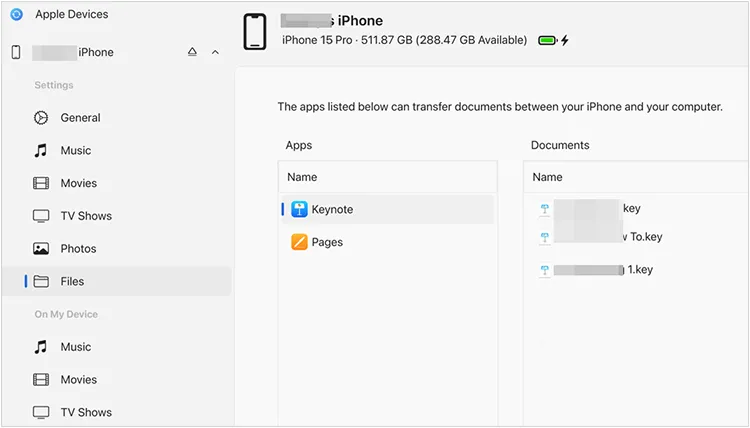
Partie 3 : Comment transférer des fichiers d’un PC vers un iPhone via une clé USB et iTunes
iTunes, bien que certaines de ses fonctions soient progressivement remplacées par l'application Appareils Apple, offre toujours des capacités de transfert de fichiers robustes, notamment pour les médias tels que la musique et les vidéos, ainsi que pour les documents spécifiques à l'application via le partage de fichiers.
Utilisez iTunes pour transférer des vidéos d'un PC vers un iPhone via USB :
Étape 1 : Si iTunes n’est pas installé sur votre ordinateur, téléchargez-le depuis le site web d’Apple ou le Microsoft Store et installez-le sur votre PC.
Étape 2 : Lancez iTunes et connectez votre iPhone à votre ordinateur à l’aide d’un câble USB. Déverrouillez votre iPhone et autorisez-le à faire confiance à votre ordinateur.
Étape 3 : L’icône de votre iPhone devrait apparaître dans le coin supérieur gauche de la fenêtre iTunes. Cliquez sur cette icône pour accéder à la page récapitulative de votre appareil.
Étape 4 : Accédez à la section « Films » sous « Paramètres » dans la barre latérale gauche. Cochez « Synchroniser les films », sélectionnez le contenu que vous souhaitez transférer, puis cliquez sur « Appliquer » ou « Synchroniser » en bas à droite.
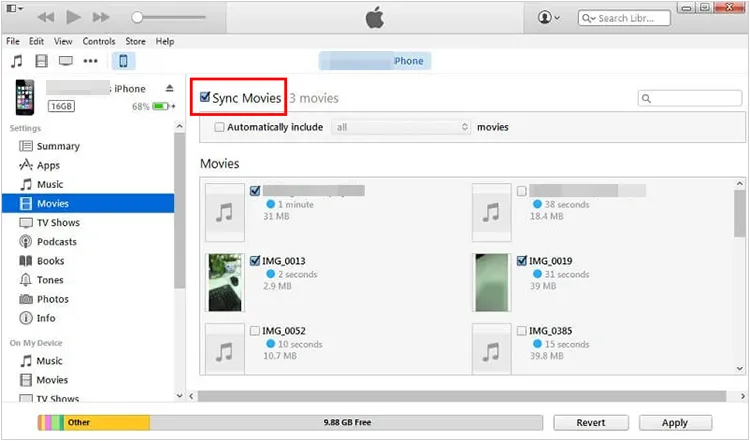
Pour transférer des fichiers d'une application spécifique, sélectionnez « Partage de fichiers ». Une liste des applications compatibles s'affichera. Choisissez l'application de destination, puis glissez-déposez les fichiers depuis votre ordinateur dans le dossier « Documents » de cette application, ou cliquez sur le bouton « Ajouter un fichier ».

Partie 4 : FAQ sur le transfert de fichiers d’un PC vers un iPhone via USB
Q1 : Puis-je glisser-déposer directement des photos et des vidéos de mon PC Windows vers mon iPhone après l'avoir connecté via USB ?
Non, il n'est généralement pas possible de glisser-déposer directement des photos et des vidéos de votre PC Windows vers l'application Photos de votre iPhone en le connectant simplement via USB et en ouvrant un dossier. Les iPhones ne fonctionnent pas comme des disques durs externes classiques où l'on peut simplement copier-coller des fichiers dans la photothèque.
Bien que vous puissiez glisser-déposer des photos et des vidéos de votre iPhone vers votre PC, le système de fichiers fermé d'iOS d'Apple vous empêche d'accéder et de modifier directement les dossiers système (comme la bibliothèque de l'application Photos) depuis un ordinateur. Il s'agit d'une mesure de sécurité et d'intégrité. Par conséquent, vous devez utiliser iReaShare iPhone Manager, l'application Appareils Apple ou iTunes pour transférer des photos de votre PC vers votre iPhone.
Q2 : Puis-je transférer des fichiers vers des applications spécifiques sur iPhone ?
Oui, vous pouvez transférer vos fichiers vers une application spécifique de votre iPhone grâce à iReaShare iPhone Manager. Après avoir importé vos contacts, calendriers, livres numériques et autres données sur votre iPhone, vous pourrez y accéder via l'application Contacts, l'application Calendrier, l'application Fichiers, etc. Plus besoin de les classer manuellement sur votre iPhone.
Conclusion
Ces trois méthodes permettent de transférer des fichiers de votre PC ou ordinateur portable vers votre iPhone via un câble USB. Le choix de la méthode la plus adaptée dépend des fichiers à transférer et de votre aisance avec différents logiciels. Si vous souhaitez transférer vos fichiers en quelques clics et gérer les données de votre iPhone avec des fonctionnalités avancées, iReaShare iPhone Manager est la solution idéale.
Télécharger pour Windows Télécharger pour Mac
Articles connexes
Transférer des fichiers de l'iPhone vers une clé USB via 6 méthodes fonctionnelles
Comment transférer facilement de la musique de votre iPhone vers votre Mac
Comment transférer facilement ses données d'Android vers iPhone : 5 méthodes
Comment transférer des données d'un iPhone à un iPhone 17 sans problème





























































